电脑截图按什么快捷键 电脑截图按什么快捷键 Windows系统
电脑截图按什么快捷键,电脑截图是我们日常使用电脑时经常遇到的需求,而快捷键则是提高工作效率的利器,在Windows系统中,我们可以通过按下“Print Screen”键来完成整个屏幕的截图,或是使用“Alt + Print Screen”组合键来截取当前活动窗口的截图。这些简单而实用的快捷键不仅能够帮助我们轻松地捕捉屏幕内容,还能方便地进行编辑和分享。无论是制作教程、演示文稿,还是记录重要信息,掌握这些截图快捷键将为我们的工作和学习带来很大的便利。
解决方法:
方法一:截取全屏快捷键
1、截取全屏快捷键,按Print Scr Sysrq。键盘带数字小键盘的在F12右侧,不带的也在F12附近。按好这个键后,是看不出有什么反应的。直接在你需要粘贴截图的地方按Ctrl+V就自动生成了。

方法二:截取当前活动窗口
1、截取当前窗口,按Alt + Print Screen SysRq。当前活动窗口指的是打开的界面,例如qq聊天界面。同样地,按好这个键后,是看不出有什么反应的。直接在你需要粘贴截图的地方按Ctrl+V就自动生成了。(例如,下图截取的是记事本整个窗口)
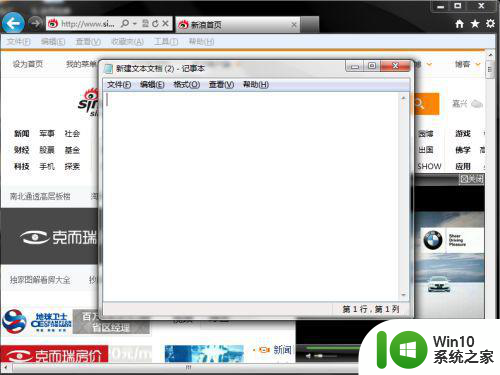
方法三:自由截取窗口大小
1、利用QQ。登录这些常用聊天工具,按快捷键自由截图,弹出窗口可以选择保存图标或直接粘贴他出。快捷键可以在设置的热键设定处自行设置。未进行任何设置前,QQ默认快捷键是Ctrl+Alt+A.
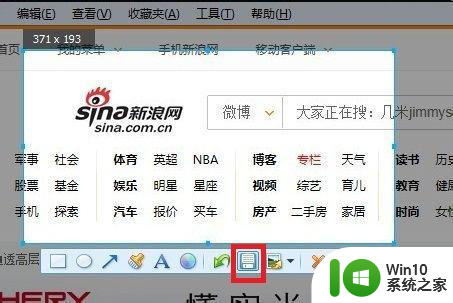
2、按照图示,自行设置截图快捷键。例如,图示直接设置F1为截图快捷键。在捕捉屏幕处直接按下F1键即可。在登录QQ前提下直接按F1键即可完成自由截图了。
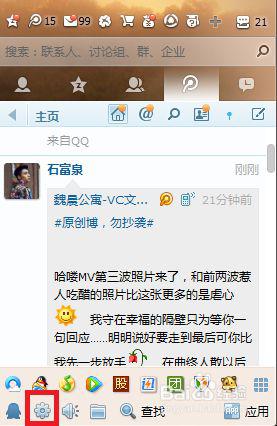
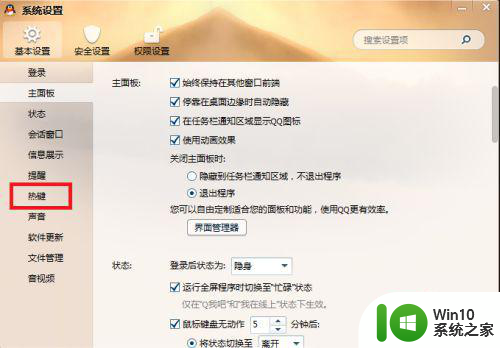
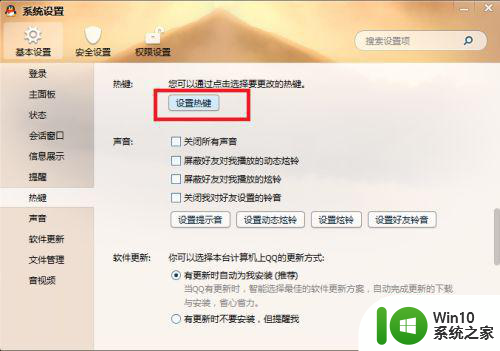
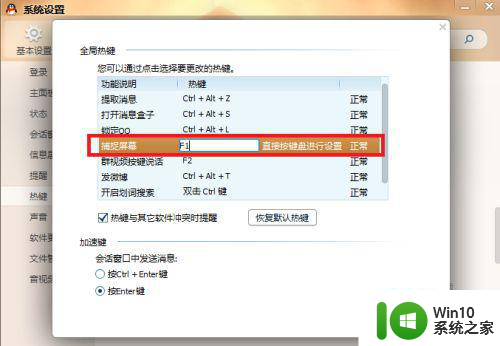
以上就是电脑截图所需的全部快捷键,有需要的用户可以按照这些步骤进行操作,希望对大家有所帮助。
电脑截图按什么快捷键 电脑截图按什么快捷键 Windows系统相关教程
- 电脑截图快捷键ctrl加什么 电脑截图快捷键是什么
- 电脑如何自由截图快捷键 电脑自由截图的快捷键是什么
- 键盘快捷截屏按哪个键 怎样使用电脑键盘的截图快捷键
- 为什么截图快捷键用不了 电脑截图快捷键失效怎么办
- 电脑网页截图快捷键是哪个 网页截图快捷键ctrl加什么
- thinkpad电脑截图快捷键是哪个 thinkpad截图快捷键是什么
- 电脑快捷键截图是哪个键 如何使用电脑按键自由截图
- 电脑桌面截屏快捷键ctrl加什么 电脑截图快捷键有几种
- 电脑微信截图按哪个键 电脑微信截图快捷键
- 系统截图快捷键ctrl加什么 截图快捷键ctrl加shift
- qq截图按哪三个键 QQ截图快捷键ctrl加什么
- 电脑快速截图快捷键设置 电脑屏幕截图快捷键设置方法
- U盘装机提示Error 15:File Not Found怎么解决 U盘装机Error 15怎么解决
- 无线网络手机能连上电脑连不上怎么办 无线网络手机连接电脑失败怎么解决
- 酷我音乐电脑版怎么取消边听歌变缓存 酷我音乐电脑版取消边听歌功能步骤
- 设置电脑ip提示出现了一个意外怎么解决 电脑IP设置出现意外怎么办
电脑教程推荐
- 1 w8系统运行程序提示msg:xxxx.exe–无法找到入口的解决方法 w8系统无法找到入口程序解决方法
- 2 雷电模拟器游戏中心打不开一直加载中怎么解决 雷电模拟器游戏中心无法打开怎么办
- 3 如何使用disk genius调整分区大小c盘 Disk Genius如何调整C盘分区大小
- 4 清除xp系统操作记录保护隐私安全的方法 如何清除Windows XP系统中的操作记录以保护隐私安全
- 5 u盘需要提供管理员权限才能复制到文件夹怎么办 u盘复制文件夹需要管理员权限
- 6 华硕P8H61-M PLUS主板bios设置u盘启动的步骤图解 华硕P8H61-M PLUS主板bios设置u盘启动方法步骤图解
- 7 无法打开这个应用请与你的系统管理员联系怎么办 应用打不开怎么处理
- 8 华擎主板设置bios的方法 华擎主板bios设置教程
- 9 笔记本无法正常启动您的电脑oxc0000001修复方法 笔记本电脑启动错误oxc0000001解决方法
- 10 U盘盘符不显示时打开U盘的技巧 U盘插入电脑后没反应怎么办
win10系统推荐
- 1 番茄家园ghost win10 32位官方最新版下载v2023.12
- 2 萝卜家园ghost win10 32位安装稳定版下载v2023.12
- 3 电脑公司ghost win10 64位专业免激活版v2023.12
- 4 番茄家园ghost win10 32位旗舰破解版v2023.12
- 5 索尼笔记本ghost win10 64位原版正式版v2023.12
- 6 系统之家ghost win10 64位u盘家庭版v2023.12
- 7 电脑公司ghost win10 64位官方破解版v2023.12
- 8 系统之家windows10 64位原版安装版v2023.12
- 9 深度技术ghost win10 64位极速稳定版v2023.12
- 10 雨林木风ghost win10 64位专业旗舰版v2023.12